Hướng dẫn cách xem tên máy tính trên Windows 11
Nội dung bài viết
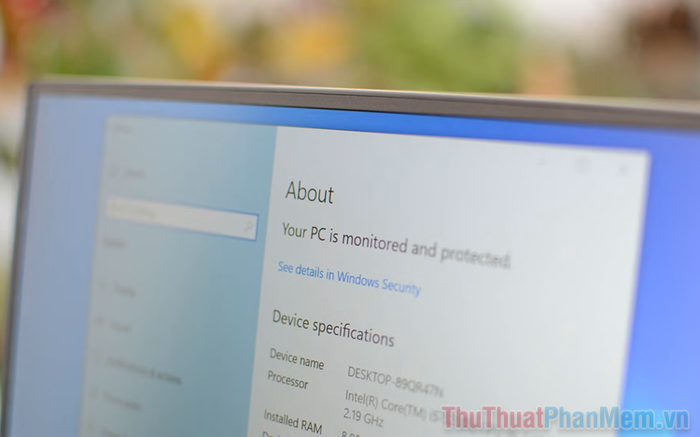
1. Xem tên máy tính trên Windows 11 thông qua Settings
Settings trên Windows 11 cung cấp tính năng xem và đổi tên máy tính một cách nhanh chóng và dễ dàng. Để xem tên máy tính trên Windows 11, bạn có thể làm theo các bước sau:
Bước 1: Mở Settings trên Windows 11 bằng cách nhập từ khóa Settings vào thanh tìm kiếm.
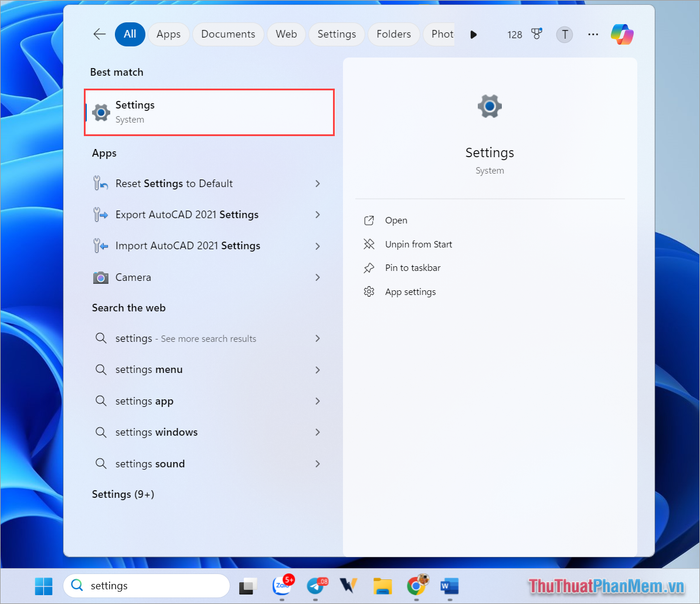
Bước 2: Trong Settings, bạn chọn mục Home và tên máy tính sẽ hiển thị rõ ràng bên cạnh biểu tượng màn hình.
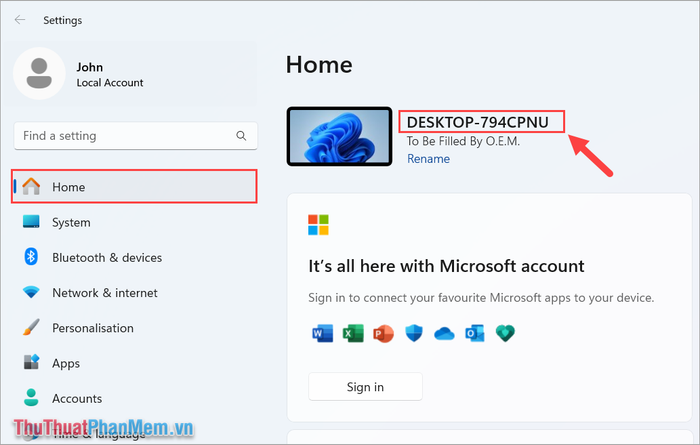
2. Khám phá cách xem tên máy tính trên Windows 11 thông qua Control Panel
Control Panel là công cụ mạnh mẽ giúp người dùng thiết lập và quản lý thông tin trên máy tính, bao gồm cả việc kiểm tra tên máy tính Windows 11. Để xem tên máy tính bằng Control Panel, bạn thực hiện theo các bước sau:
Bước 1: Nhập từ khóa Control Panel vào thanh tìm kiếm để khởi động bảng điều khiển trung tâm.
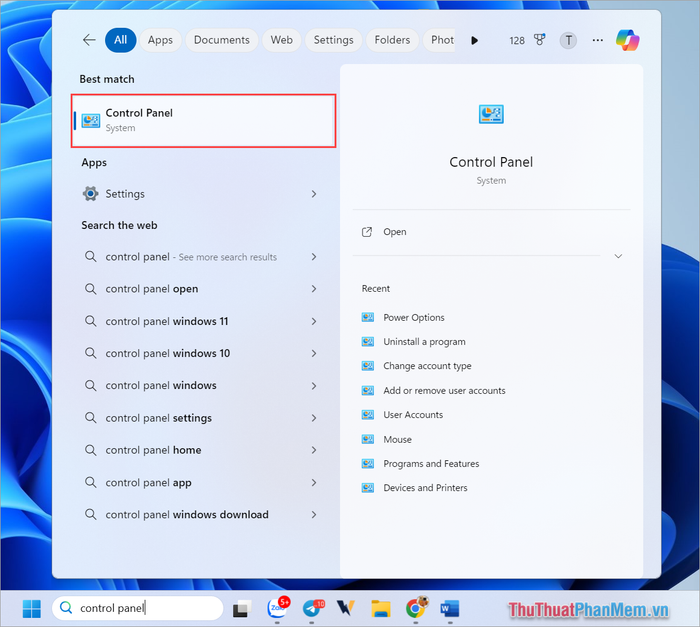
Bước 2: Trong Control Panel, bạn chọn View by: Small icons và nhấp vào mục System để tiếp tục.
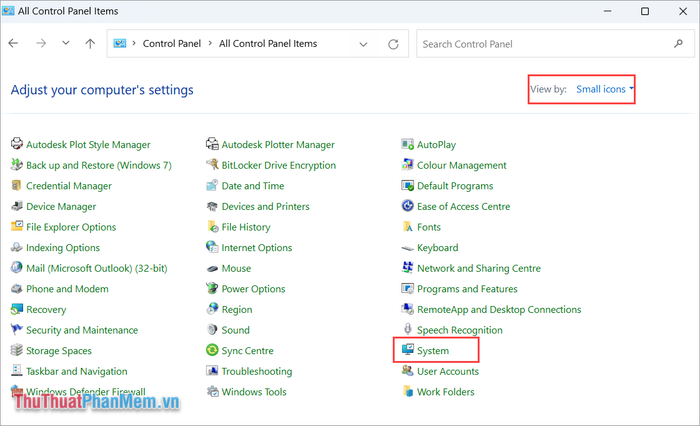
Bước 3: Tên máy tính của bạn sẽ được hiển thị rõ ràng trong phần Device Name.
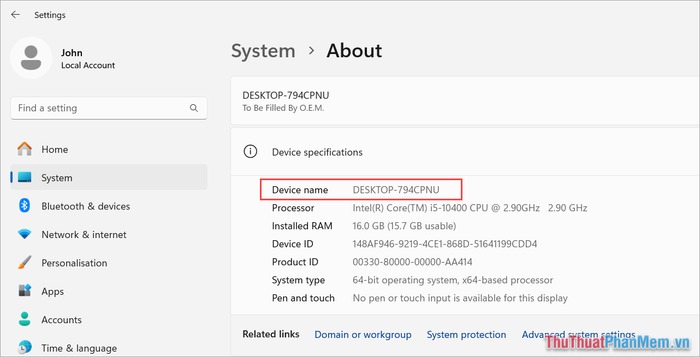
3. Khám phá cách xem tên máy tính, Laptop Windows 11 thông qua cửa sổ RUN
Cửa sổ RUN là công cụ tiện ích giúp bạn truy cập nhanh các tính năng trên Windows. Để xem tên máy tính, laptop, PC hoặc máy tính để bàn, bạn chỉ cần thực hiện các bước đơn giản sau:
Bước 1: Nhấn tổ hợp phím Windows + R để mở cửa sổ RUN, sau đó nhập lệnh Dxdiag để khởi động công cụ DirectX.
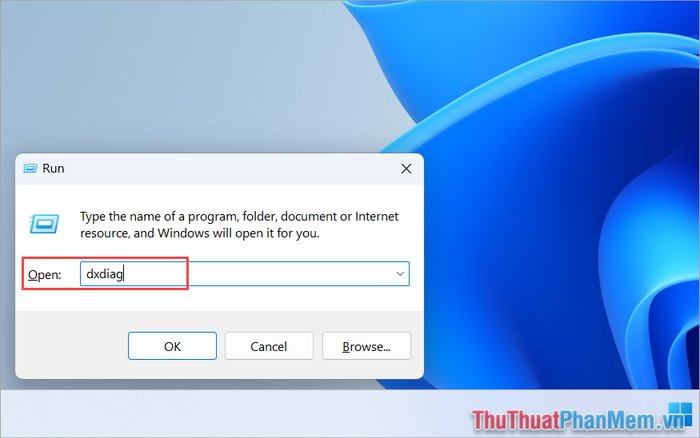
Bước 2: Trong cửa sổ DirectX Diagnostic Tool, tên máy tính của bạn sẽ hiển thị rõ ràng tại mục Computer Name.
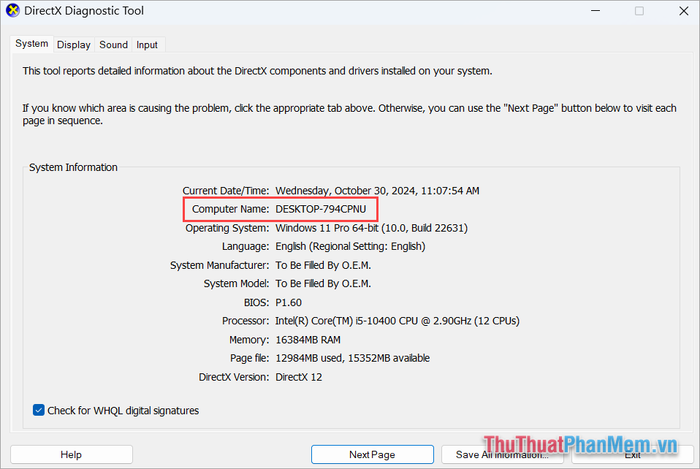
4. Khám phá cách xem tên máy tính, Laptop Windows 11 thông qua System Information
System Information là nơi cung cấp đầy đủ thông tin về hệ thống máy tính. Để xem tên máy tính, Laptop Windows 11, bạn có thể thực hiện các bước đơn giản sau trong System Information:
Bước 1: Nhập từ khóa System Information vào thanh tìm kiếm trên máy tính để mở công cụ thông tin hệ thống.
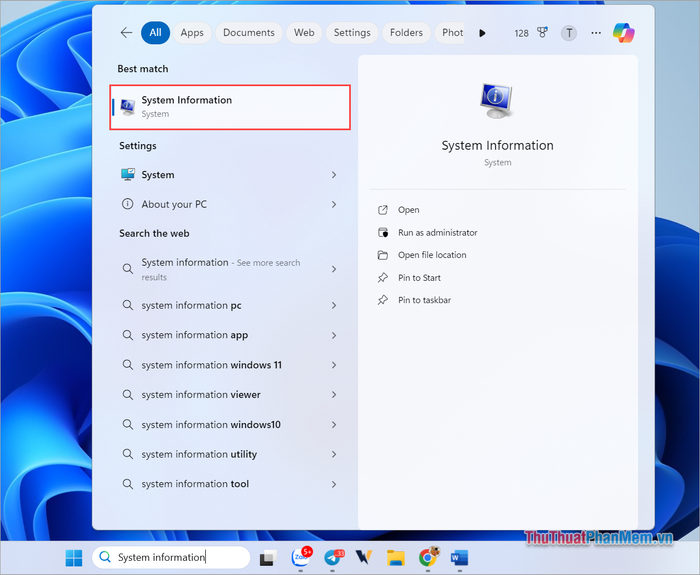
Bước 2: Tên máy tính của bạn sẽ được hiển thị chi tiết tại mục System Name.
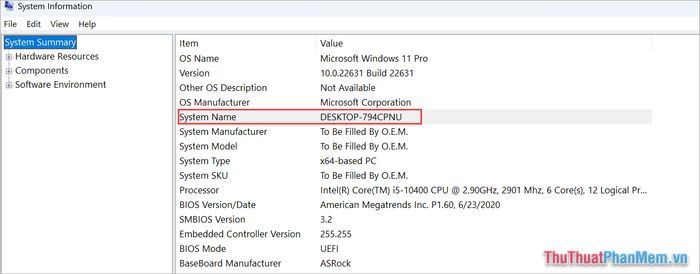
5. Cách kiểm tra tên máy tính trên Windows 11 một cách nhanh chóng
Bên cạnh các phương pháp đã đề cập, bạn có thể kiểm tra tên máy tính một cách đơn giản thông qua Start Menu. Để xem nhanh tên máy tính trên Windows 11, hãy thực hiện theo các bước sau:
Bạn nhấp chuột phải vào Start Menu và chọn System để xem thông tin chi tiết. Tên máy tính Windows 11 sẽ hiển thị tại mục System Name.
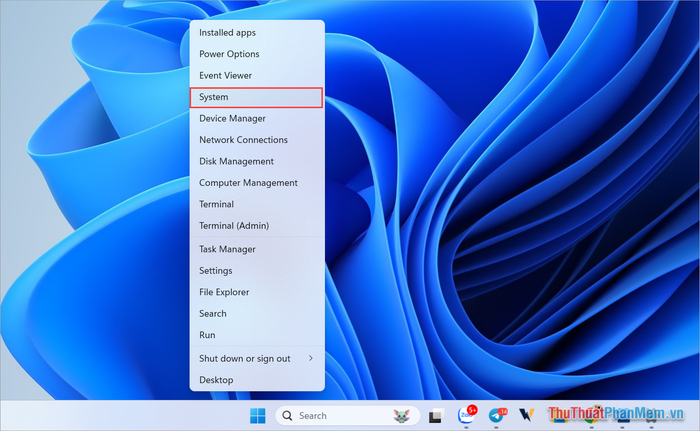
6. Khám phá cách xem tên máy tính thông qua Command Prompt
Command Prompt là công cụ mạnh mẽ giúp bạn quản lý và kiểm tra thông tin hệ thống Windows 11 thông qua các dòng lệnh. Để xem tên máy tính, bạn thực hiện các bước sau:
Bước 1: Nhập CMD vào thanh tìm kiếm và chọn Command Prompt để khởi động.
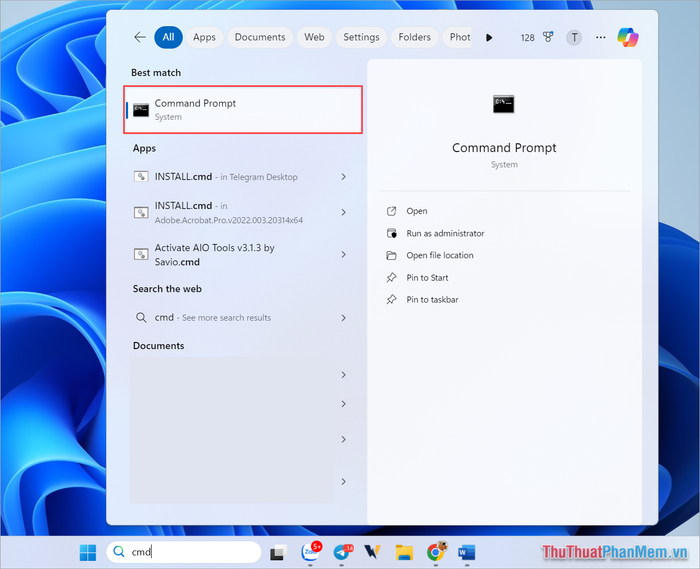
Bước 2: Trong cửa sổ Command Prompt, bạn nhập lệnh phù hợp để hiển thị tên máy tính Windows 11.
| Cmd /k hostname |
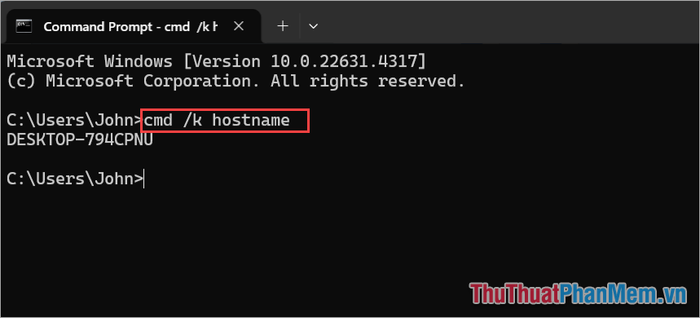
Bước 3: Bạn cũng có thể sử dụng một lệnh khác để kiểm tra tên máy tính một cách dễ dàng.
| Ipconfig/all |
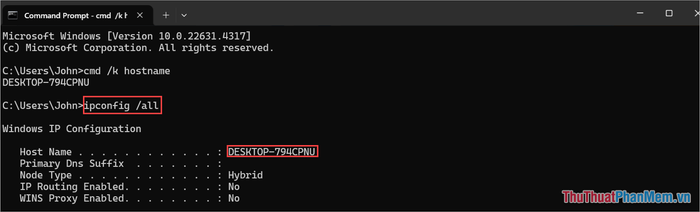
Bài viết này từ Tripi đã hướng dẫn bạn cách xem tên máy tính Windows 11 một cách nhanh chóng và hiệu quả. Chúc bạn trải nghiệm tuyệt vời!
Có thể bạn quan tâm

Top 5 Địa chỉ uy tín để mua xe Bentley cũ tại Hà Nội

Top 5 địa chỉ nâng mũi uy tín tại TP. Nha Trang, Khánh Hòa không thể bỏ qua

Soft Boy và E Boy: Khám phá định nghĩa và bộ sưu tập phối đồ đậm chất dành cho các chàng trai hiện đại

Top 8 Trung tâm học Taekwondo uy tín nhất tại TP. HCM

Top 6 địa chỉ Spa trị nám uy tín nhất tại Cà Mau không thể bỏ qua


